
ซอฟต์แวร์นี้จะช่วยให้ไดรเวอร์ของคุณทำงานอยู่เสมอ ทำให้คุณปลอดภัยจากข้อผิดพลาดทั่วไปของคอมพิวเตอร์และความล้มเหลวของฮาร์ดแวร์ ตรวจสอบไดรเวอร์ทั้งหมดของคุณตอนนี้ใน 3 ขั้นตอนง่ายๆ:
- ดาวน์โหลด DriverFix (ไฟล์ดาวน์โหลดที่ตรวจสอบแล้ว)
- คลิก เริ่มสแกน เพื่อค้นหาไดรเวอร์ที่มีปัญหาทั้งหมด
- คลิก อัพเดทไดรเวอร์ เพื่อรับเวอร์ชันใหม่และหลีกเลี่ยงการทำงานผิดพลาดของระบบ
- DriverFix ถูกดาวน์โหลดโดย 0 ผู้อ่านในเดือนนี้
วิธีที่ดีที่สุดวิธีหนึ่งที่ผู้ดูแลระบบไอทีสามารถจัดระเบียบผู้ใช้ของบริษัท คอมพิวเตอร์ และอื่นๆ ได้คือการใช้ Active Directory มันจัดระเบียบลำดับชั้นที่สมบูรณ์ของบริษัทของคุณจากคอมพิวเตอร์ที่อยู่ในเครือข่ายใด
มีตั้งแต่สิ่งที่ไม่มีความหมาย เช่น รูปโปรไฟล์ของคุณ ไปจนถึงเรื่องที่ซับซ้อนมากขึ้น เช่น ผู้ใช้คนใดสามารถเข้าถึงไฟล์บางไฟล์ได้
อย่างไรก็ตาม สิ่งต่างๆ ไม่ได้เป็นไปตามที่วางแผนไว้กับ Active Directory เสมอไป เนื่องจากผู้ใช้บางคนมี รายงาน มีปัญหากับการจำลองแบบของโฟลเดอร์บางอย่าง:
ในโฆษณาของบริษัทของฉัน เรามี DC สามชุด (สองชุดในมาตรฐาน 2008R2 หนึ่งชุดในแกนมาตรฐาน 2012R2)
ฉันพบว่าเนื้อหาของโฟลเดอร์ NETLOGON ไม่ได้จำลองแบบอย่างถูกต้อง
โชคดีที่ผู้ใช้เข้าไปดูรายละเอียดเพิ่มเติมว่าปัญหาเกิดขึ้นได้อย่างไร และวิธีแก้ปัญหาก็หาทางออกได้อย่างรวดเร็ว หากคุณประสบปัญหาที่คล้ายกัน โปรดอ่านบทความด้านล่างเพื่อดูคำแนะนำทีละขั้นตอนเกี่ยวกับวิธีการแก้ไขปัญหา
ฉันจะทำให้โฟลเดอร์ NETLOGON ทำซ้ำอย่างถูกต้องได้อย่างไร
คุณต้องระบุก่อนว่าโฟลเดอร์ใดมีเนื้อหาล่าสุด หรือโฟลเดอร์ใดที่มีสคริปต์ที่ทำงานโดยไม่มีปัญหา
จากนั้นคุณนำคอมโพเนนต์ของโดเมนนั้นและประกาศเป็นมาสเตอร์ในขณะที่คอมโพเนนต์โดเมนอื่น ๆ ถูกประกาศเป็นทาส จากนั้นคุณเพียงแค่ตั้งโปรแกรมการจำลองแบบจากมาสเตอร์เป็นสเลฟ
1. ทำการซิงโครไนซ์ที่ไม่ได้รับอนุญาต
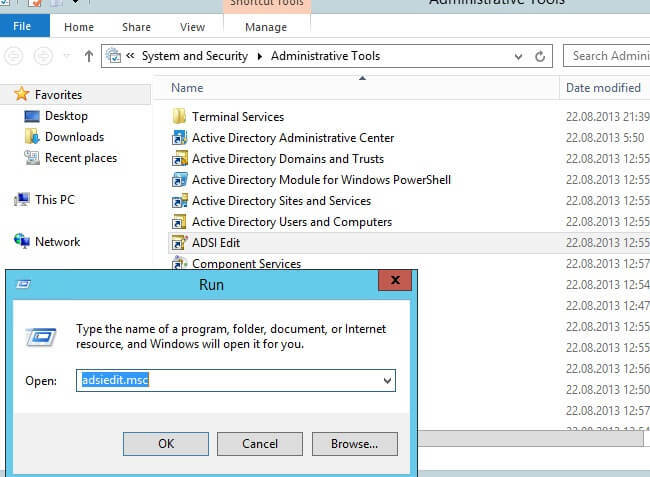
- ดาวน์โหลด และติดตั้ง ADSIEDIT.msc เครื่องมือ
- ในเครื่องมือ ADSIEDIT.MSC ให้ปรับเปลี่ยนค่าและแอตทริบิวต์ชื่อเฉพาะ (DN) ต่อไปนี้บนตัวควบคุมโดเมนแต่ละรายการที่คุณต้องการทำให้ไม่มีสิทธิ์:
- CN=การสมัครสมาชิก SYSVOL
- CN=ปริมาณระบบโดเมน
- CN=DFSR-การตั้งค่าท้องถิ่น
- CN=
- OU=ตัวควบคุมโดเมน
- ดีซี=
- msDFSR-เปิดใช้งาน=FALSE
1.1 บังคับการจำลองแบบ Active Directory ทั่วทั้งโดเมน
- เรียกใช้คำสั่งต่อไปนี้จากพร้อมท์คำสั่งที่ยกระดับบนเซิร์ฟเวอร์เดียวกันกับที่คุณตั้งค่าเป็นไม่มีสิทธิ์:
- DFSRDIAG พอลลาด
- คุณจะเห็นรหัสเหตุการณ์ 4114 ในบันทึกเหตุการณ์ DFSR ซึ่งระบุว่า SYSVOL ไม่ได้ถูกจำลองแบบอีกต่อไป
- บน DN เดียวกันจากขั้นตอนที่ 1 ให้ตั้งค่า:
- msDFSR-เปิดใช้งาน=TRUE
1.2 บังคับการจำลองแบบ Active Directory ทั่วทั้งโดเมน
- เรียกใช้คำสั่งต่อไปนี้จากพร้อมท์คำสั่งที่ยกระดับบนเซิร์ฟเวอร์เดียวกันกับที่คุณตั้งค่าเป็นไม่มีสิทธิ์:
- DFSRDIAG พอลลาด
คุณจะเห็นรหัสเหตุการณ์ 4614 และ 4604 ในบันทึกเหตุการณ์ DFSR ซึ่งระบุว่า SYSVOL ได้รับการเตรียมใช้งานแล้ว ตัวควบคุมโดเมนนั้นได้ทำ “D2” ของ SYSVOL แล้ว
ไม่มี Active Directory บน Windows Server? ดูคำแนะนำโดยละเอียดสำหรับข้อมูลเพิ่มเติม
2. ทำการซิงโครไนซ์ที่เชื่อถือได้
- ในเครื่องมือ ADSIEDIT.MSC ให้แก้ไข DN และแอตทริบิวต์สองรายการต่อไปนี้บนตัวควบคุมโดเมนที่คุณต้องการทำให้เชื่อถือได้:
- CN=การสมัครสมาชิก SYSVOL
- CN=ปริมาณระบบโดเมน
- CN=DFSR-การตั้งค่าท้องถิ่น
- CN=
- OU=ตัวควบคุมโดเมน
- ดีซี=
- msDFSR-เปิดใช้งาน=FALSE
- msDFSR-ตัวเลือก=1
- แก้ไข DN และแอตทริบิวต์เดียวต่อไปนี้บนตัวควบคุมโดเมนอื่น ๆ ทั้งหมดในโดเมนนั้น:
- CN=การสมัครสมาชิก SYSVOL
- CN=ปริมาณระบบโดเมน
- CN=DFSR-การตั้งค่าท้องถิ่น
- CN=
- OU=ตัวควบคุมโดเมน DC=
- msDFSR-เปิดใช้งาน=FALSE
2.1 บังคับใช้การจำลองแบบ Active Directory ทั่วทั้งโดเมนและตรวจสอบความสำเร็จใน DC ทั้งหมด
- เริ่มชุดบริการ DFSR เป็นสิทธิ์
- คุณจะเห็นรหัสเหตุการณ์ 4114 ในบันทึกเหตุการณ์ DFSR ซึ่งระบุว่า SYSVOL ไม่ได้ถูกจำลองแบบอีกต่อไป longer
- บน DN เดียวกันจากขั้นตอนที่ 1 ให้ตั้งค่า:
- msDFSR-เปิดใช้งาน=TRUE
2.2 บังคับการจำลองแบบ Active Directory ทั่วทั้งโดเมนและตรวจสอบความสำเร็จใน DC ทั้งหมด all
- เรียกใช้คำสั่งต่อไปนี้จากพร้อมท์คำสั่งที่ยกระดับบนเซิร์ฟเวอร์เดียวกับที่คุณตั้งค่าเป็นสิทธิ์:
- DFSRDIAG พอลลาด
- คุณจะเห็นรหัสเหตุการณ์ 4602 ในบันทึกเหตุการณ์ DFSR ซึ่งระบุว่า SYSVOL ได้รับการเตรียมใช้งานแล้ว
- ตัวควบคุมโดเมนนั้นได้ทำ “D4” ของ SYSVOL แล้ว
- เริ่มบริการ DFSR บน DC อื่นๆ ที่ไม่ได้รับอนุญาต
- คุณจะเห็นรหัสเหตุการณ์ 4114 ในบันทึกเหตุการณ์ DFSR ซึ่งระบุว่า SYSVOL ไม่ได้ถูกจำลองแบบในแต่ละรายการอีกต่อไป
- แก้ไข DN และแอตทริบิวต์เดียวต่อไปนี้บนตัวควบคุมโดเมนอื่น ๆ ทั้งหมดในโดเมนนั้น:
- CN=การสมัครสมาชิก SYSVOL
- CN=ปริมาณระบบโดเมน
- CN=DFSR-การตั้งค่าท้องถิ่น
- CN=
- OU=ตัวควบคุมโดเมน DC=
- msDFSR-เปิดใช้งาน=TRUE
- เรียกใช้คำสั่งต่อไปนี้จากพร้อมท์คำสั่งที่ยกระดับบน DC ที่ไม่ได้รับอนุญาตทั้งหมด:
- DFSRDIAG พอลลาด
บทสรุป
โดยทำตามขั้นตอนเหล่านี้ คุณจะสามารถสร้างโฟลเดอร์ทั้งหมดภายในคอมโพเนนต์โดเมนของ Active Directory จำลองตัวเองได้อย่างถูกต้องโดยไม่มีปัญหาใดๆ เพิ่มเติม
บันทึก: คู่มือนี้กำหนดเป้าหมายไปยังผู้ที่มีประสบการณ์ในการปรับเปลี่ยนการตั้งค่า Active Directory หากคุณไม่แน่ใจว่าจะทำตามขั้นตอนเหล่านี้อย่างไร ให้ผู้เชี่ยวชาญทราบ
หากคุณมีคำถามเพิ่มเติมหรือทราบวิธีแก้ปัญหาที่เราอาจพลาดไป โปรดฝากข้อความไว้ในส่วนความคิดเห็นด้านล่าง
บทความที่เกี่ยวข้องที่คุณควรตรวจสอบ:
- ฐานข้อมูลไดเรกทอรีที่ใช้งานอยู่เสียหาย [TECHNICIAN FIX]
- บริการโดเมนไดเรกทอรีที่ใช้งานอยู่ไม่พร้อมใช้งาน [แก้ไขทั้งหมด]
- เหตุใดโปรไฟล์ผู้ใช้ SharePoint ของคุณจึงไม่ซิงค์กับ AD


